Win7添加蓝牙适配器教程详解
时间:2025-09-22 19:38:09 496浏览 收藏
Win7系统用户常遇到的难题:蓝牙适配器无法识别?别担心!本文为你提供了一份简单易懂的操作指南,帮你快速解决Win7系统下蓝牙适配器找不到的问题。**百度SEO优化**角度出发,我们深入剖析了驱动未安装、系统服务未开启等常见原因,并针对性地提出了五大解决方案,包括:检查电脑硬件支持、利用驱动人生自动修复驱动、启用系统蓝牙服务、进入BIOS确认蓝牙模块已开启以及使用外置USB蓝牙适配器。即使是电脑新手,也能轻松上手,一步步排查问题,最终成功添加蓝牙适配器,让你的蓝牙设备重新连接上线!
很多使用Win7系统的用户常常会碰到系统无法识别蓝牙适配器的问题,进而导致蓝牙设备无法配对连接。其实,这类问题大多源于驱动未安装或系统设置不当。本文为你整理了几种简单有效的解决方法,即使是电脑新手也能轻松上手,快速恢复蓝牙功能。

一、检查电脑是否具备蓝牙硬件支持
第一步,先确认你的电脑是否自带蓝牙功能。部分台式机或较老的笔记本可能并未配备蓝牙模块。操作方法如下:
1、点击“开始”按钮,在搜索框中输入“设备管理器”,然后打开该工具。
2、浏览设备列表,查看是否存在“蓝牙”或“Bluetooth Adapter”相关选项。
3、若能找到蓝牙设备,说明硬件已存在。
4、若未显示,可检查“网络适配器”或“其他设备”中是否有带黄色感叹号的未知设备,这可能是蓝牙驱动未正确安装的表现。
5、如果确认没有蓝牙硬件,可通过外接USB蓝牙适配器来实现蓝牙功能。
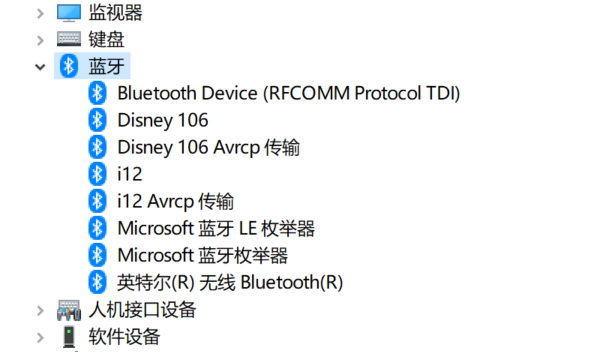
二、利用驱动人生自动修复蓝牙驱动
当蓝牙硬件存在但系统仍无法识别时,很可能是驱动程序缺失或损坏。手动查找驱动对新手来说较为困难,推荐使用“驱动人生”这类工具自动检测并修复。具体操作如下:
1、启动驱动人生软件,点击主界面上的“立即扫描”按钮,系统将自动检测所有硬件驱动状态。
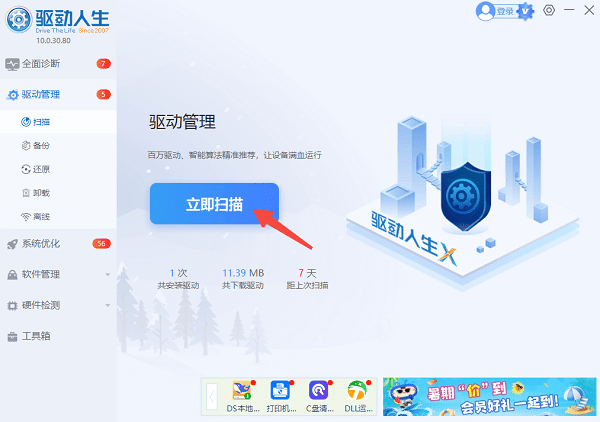
2、扫描完成后,查看是否有蓝牙驱动被标记为异常或需要更新。
3、若有提示,直接点击“升级驱动”进行自动下载与安装。
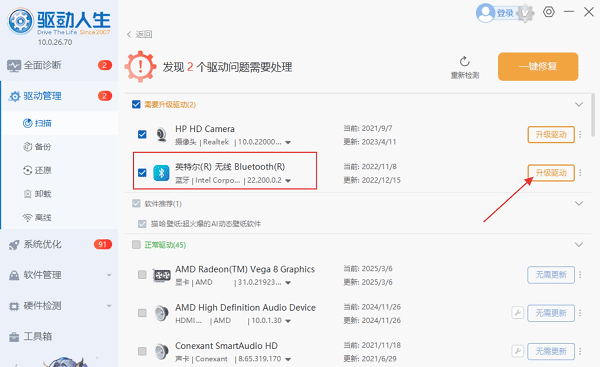
4、驱动安装完毕后重启电脑,蓝牙适配器通常即可被正常识别,蓝牙功能也随之恢复。
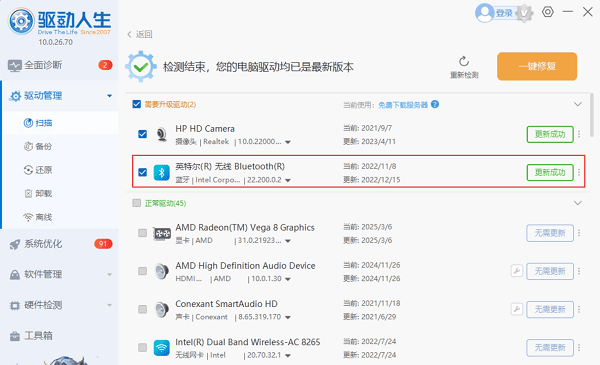
三、启用系统蓝牙服务
在Windows 7中,若蓝牙相关服务未运行,也会导致适配器无法被发现。请按以下步骤开启服务:
1、同时按下 Win 键 + R 键,打开“运行”窗口,输入 services.msc 后回车。
2、在服务列表中找到“Bluetooth Support Service”(蓝牙支持服务)。
3、右键点击该项,选择“启动”;如果服务已在运行,建议选择“重新启动”以刷新状态。
4、将其“启动类型”设置为“自动”,确保每次开机时服务都能自动加载。
5、设置完成后重启电脑,再次尝试使用蓝牙。
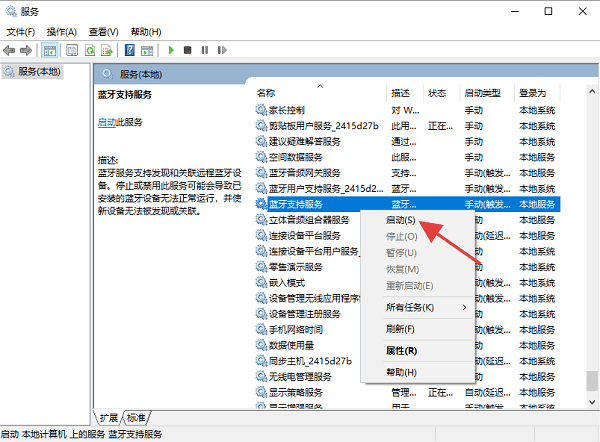
四、进入BIOS确认蓝牙模块已开启
某些品牌的笔记本电脑允许在BIOS中禁用蓝牙模块。如果被关闭,系统自然无法识别。解决方法如下:
1、重启电脑,在开机画面出现时按下对应的BIOS快捷键(如F2、Delete等)进入设置界面。
2、查找“Integrated Devices”、“Onboard Devices”或类似选项。
3、确保蓝牙(Bluetooth)选项处于“Enabled”状态。
4、保存设置并退出BIOS,重新进入系统后检查蓝牙是否可用。
五、使用外置USB蓝牙适配器
如果你的电脑本身不支持蓝牙,最便捷的解决方案是购买一个USB蓝牙适配器。插入USB接口后,系统通常会自动识别并安装驱动。如未自动安装,也可通过驱动人生等工具辅助完成驱动部署。
总结:Win7系统找不到蓝牙适配器?别慌!大多数情况是驱动未安装或系统服务未开启所致。借助驱动人生一键修复驱动,再检查服务与BIOS设置,问题基本都能迎刃而解。赶快动手试试,让你的蓝牙设备重新连接上线吧!
今天关于《Win7添加蓝牙适配器教程详解》的内容介绍就到此结束,如果有什么疑问或者建议,可以在golang学习网公众号下多多回复交流;文中若有不正之处,也希望回复留言以告知!
-
501 收藏
-
501 收藏
-
501 收藏
-
501 收藏
-
501 收藏
-
162 收藏
-
463 收藏
-
258 收藏
-
468 收藏
-
198 收藏
-
172 收藏
-
144 收藏
-
417 收藏
-
492 收藏
-
142 收藏
-
441 收藏
-
184 收藏
-

- 前端进阶之JavaScript设计模式
- 设计模式是开发人员在软件开发过程中面临一般问题时的解决方案,代表了最佳的实践。本课程的主打内容包括JS常见设计模式以及具体应用场景,打造一站式知识长龙服务,适合有JS基础的同学学习。
- 立即学习 543次学习
-

- GO语言核心编程课程
- 本课程采用真实案例,全面具体可落地,从理论到实践,一步一步将GO核心编程技术、编程思想、底层实现融会贯通,使学习者贴近时代脉搏,做IT互联网时代的弄潮儿。
- 立即学习 516次学习
-

- 简单聊聊mysql8与网络通信
- 如有问题加微信:Le-studyg;在课程中,我们将首先介绍MySQL8的新特性,包括性能优化、安全增强、新数据类型等,帮助学生快速熟悉MySQL8的最新功能。接着,我们将深入解析MySQL的网络通信机制,包括协议、连接管理、数据传输等,让
- 立即学习 500次学习
-

- JavaScript正则表达式基础与实战
- 在任何一门编程语言中,正则表达式,都是一项重要的知识,它提供了高效的字符串匹配与捕获机制,可以极大的简化程序设计。
- 立即学习 487次学习
-

- 从零制作响应式网站—Grid布局
- 本系列教程将展示从零制作一个假想的网络科技公司官网,分为导航,轮播,关于我们,成功案例,服务流程,团队介绍,数据部分,公司动态,底部信息等内容区块。网站整体采用CSSGrid布局,支持响应式,有流畅过渡和展现动画。
- 立即学习 485次学习
